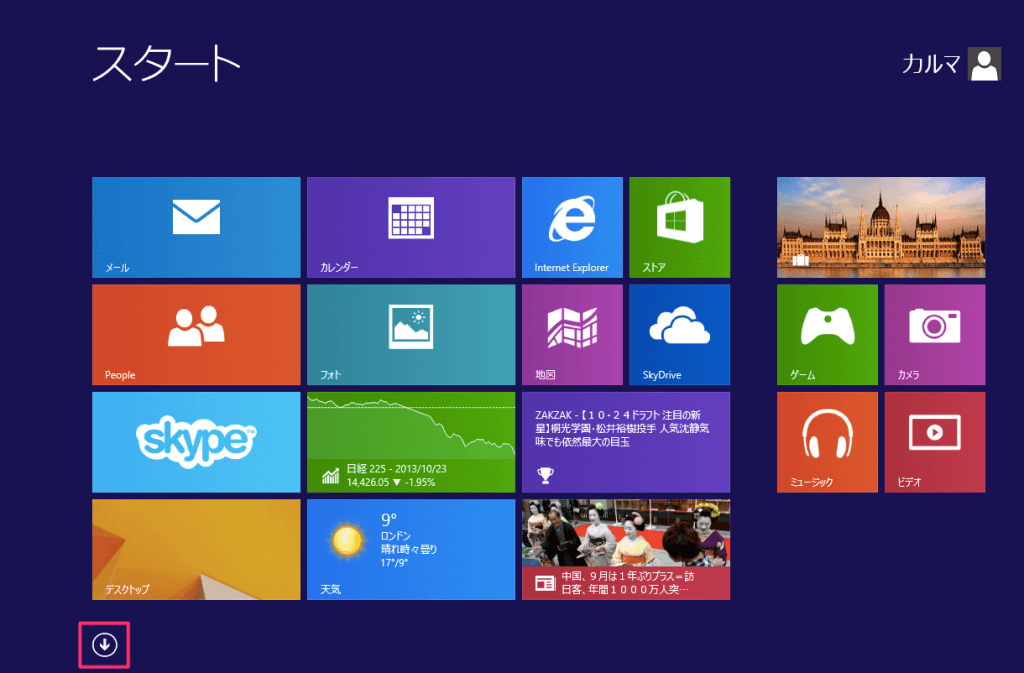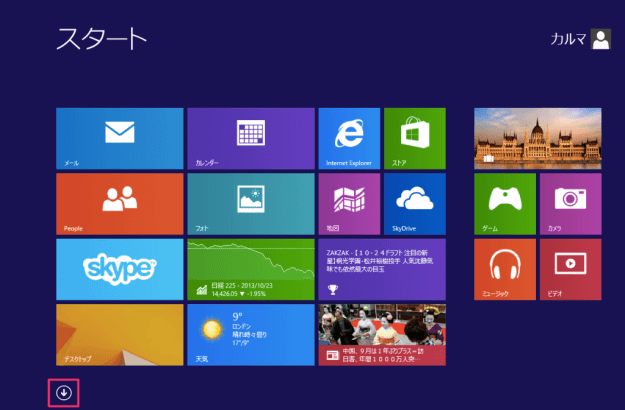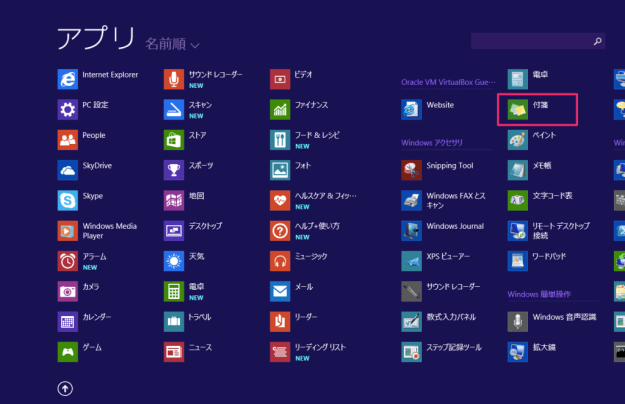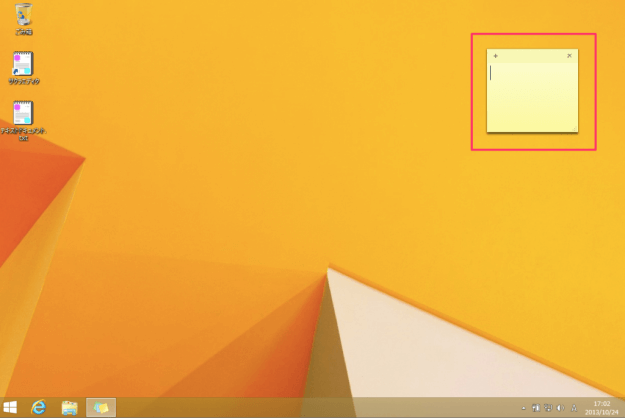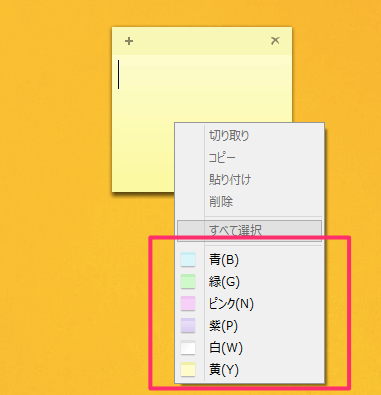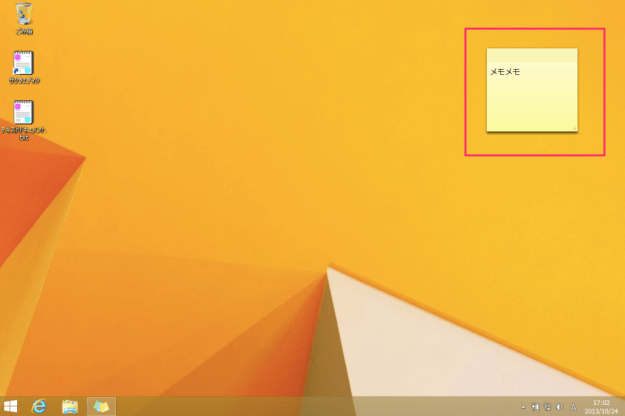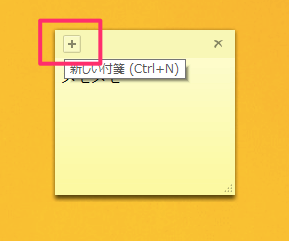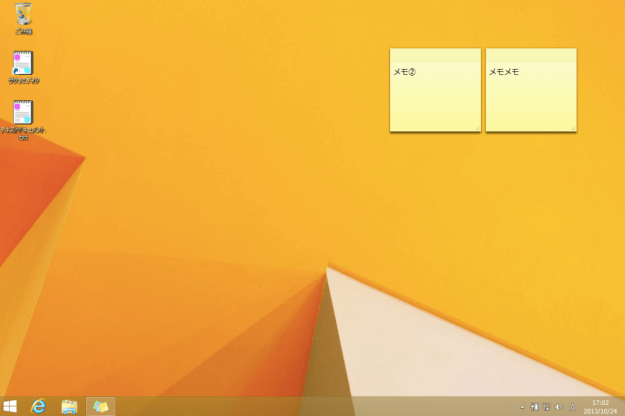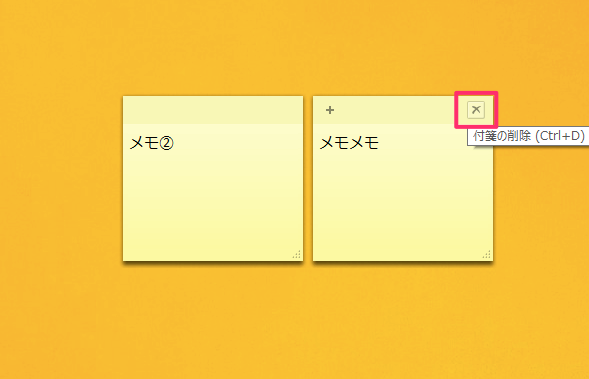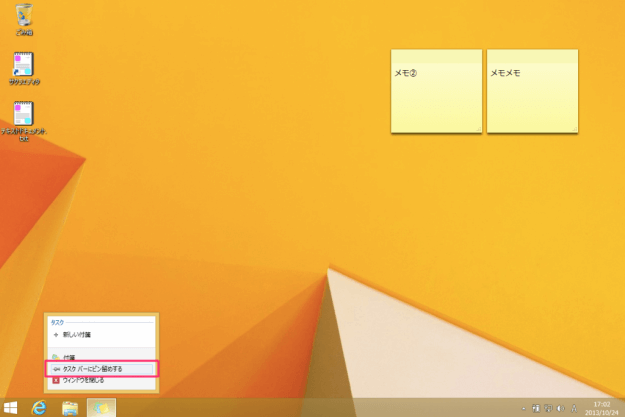Windowsアクセサリ「付箋」の使い方を紹介します。
Windowsには「Windowsアクセサリ」と呼ばれるアプリ「電卓」「サウンドレコーダー」や今回紹介する「付箋」などのアプリが用意されています。凝った機能はありませんが、相応の機能は備わっているので、案外便利です。それでは「付箋」の使い方をみてみましょう。
Windowsアクセサリ 付箋の使い方
Windowsへサインインし、左下にある下向き矢印(↓)をクリックします。
クリックするとすべてのアプリが表示されてるので「Windowsアクセサリ」の「付箋」をクリックします。
クリックするとデスクトップ上に「付箋」が表示されるので、付箋に表示したいメモを記入します。
デフォルトの付箋の色は「黄」です。黄色以外の付箋を作成したい場合、付箋上で右クリックするとメニューが表示されるので、その中から「青」「緑」「ピンク」「紫」「白」「黄」を選択すれば、OKです。
新しい付箋を追加したい場合は付箋の左上の「+」をクリックします。
不要になった付箋を削除する場合は付箋の右上の「×」をクリックすれば、OKです。
付箋の機能が気に入った!付箋をよく利用したい場合には、タスクバー上の「付箋」にマウスカーソルを合わせ右クリックするとメニューが表示されるので、「タスクバーにピン留め」しましょう。